L’un des principaux moyens d’entreprises pour obtenir des avantages consiste à faire de la publicité. Les espaces de location dans lesquels d’autres entreprises montrent que leurs produits est un exercice aussi lucratif que, parfois, ennuyeux quand il est excessif.
pendant que nous naviguer en ligne est normal pour voir des bannières publicitaires ici et là. À certaines occasions, ils ne sont pas aussi intrusifs pour interférer avec la lecture. Mais dans d’autres, ils peuvent avoir une taille excessive ou sur des vidéos qui apparaissent automatiquement avec l’audio activé et que nous ne pouvons pas le couper.
Que pouvons-nous faire pour naviguer sans la publicité? La meilleure solution va en téléchargeant un complément officiel qui bloque les annonces des pages Web dans toutes ses variantes: vidéos, bannières, onglets qui s’ouvrent automatiquement … Il est très simple de localiser ces accessoires. L’un des plus connus a le nom de AdBlock. Nous pouvons l’utiliser dans l’un des trois navigateurs les plus populaires: chrome, Firefox et Microsoft Edge.
Un peu d’historique
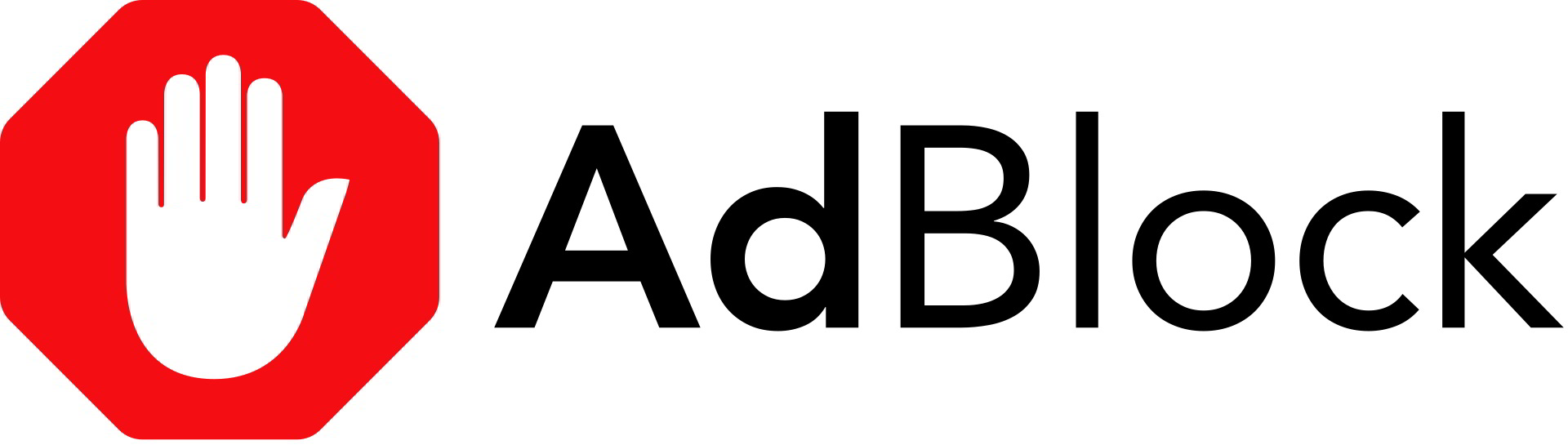
Adblock est né le 8 décembre 2009, lorsque Google a finalement autorisé les développeurs tiers à créer des accessoires pour leur navigateur, via une version bêta Version de Chrome.
Programmeur indépendant Michael Gundlach était un utilisateur assidu de
Adblock Plus, l’un des meilleurs compléments publicitaires, tout en naviguant dans Firefox. Voyant que Google a donné la possibilité aux développeurs de créer leurs propres plugins, il s’est assuré qu’il n’avait pas de projet de lancer la version chrome et a décidé de le créer.
Adblock est un outil très populaire. Seule sa version pour Chrome a plus de 10 millions de téléchargements. Et cela est dû à son énorme facilité d’utilisation car elle est vraiment efficace, éliminant ainsi les annonces envahissantes et aidant l’utilisateur à rendre leur relation avec Internet plus confortable, sûr et agréable.
Comment installer Adblock sur Google Chrome?
Pour pouvoir bloquer les annonces sur Google Chrome avec AdBlock, tout ce que nous avons à faire est d’aller à la page officielle des add-ons du navigateur. Nous recherchons « AdBlock » et nous avons téléchargé l’outil dans le logo duquel le dessin d’une main apparaît. Cliquez sur « Ajouter à Chrome », puis dans « Ajouter une extension ».
Pour le moment, nous l’aurons installé dans notre navigateur Google Chrome. Nous pouvons voir l’icône de l’application en haut à droite. Plus tard, nous détaillerons le type de paramètres que nous pouvons configurer pour personnaliser l’add-on à notre goût.
Comment installer Adblock dans Firefox
La procédure est similaire à celle que nous ont vu auparavant. Depuis le navigateur Firefox, nous entrons dans la page Add-on et nous la recherchons. Nous cliquons sur ‘Ajouter Firefox’ puis ‘Ajouter’.
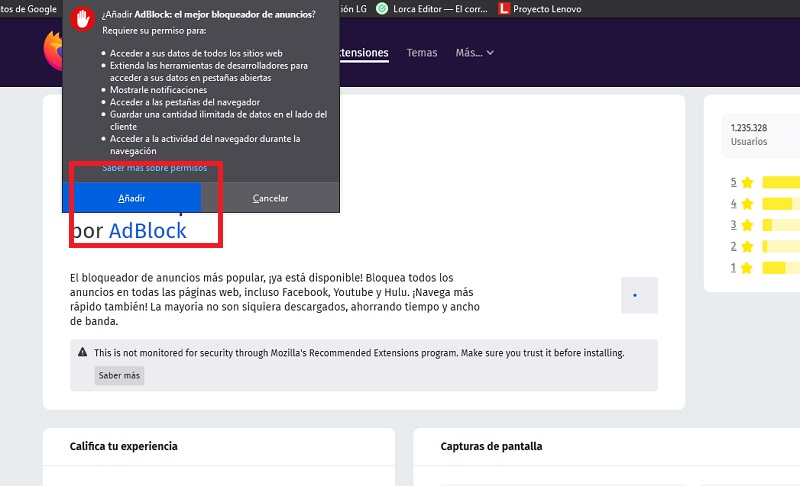
Comment ajouter AdBlock dans Microsoft Edge
Les add-ons que nous pouvons installer dans le navigateur Google Chrome sont également compatibles avec Microsoft Edge. Par conséquent, nous devons juste aller au magasin d’accessoires officiels de la première et du téléchargement et d’installer Adblock. Même si vous mettez « Ajouter au chrome », il sera ajouté à notre navigateur sans problèmes majeurs.
Comment le configurer bien pour bloquer toutes les publicités
Par défaut, lorsque Adblock est installé dans le navigateur, il est déjà préconfiguré pour bloquer tout type de publicité sur les pages Web que nous avons visitées. Et non seulement les bannières ou les onglets seront ouverts de manière inattendue, mais cela le fera également avec les annonces incluses sur YouTube.
dans la partie supérieure droite du navigateur, l’icône de la prise apparaît. Lorsque vous cliquez dessus, nous aurons un rapport des annonces bloquées sur la page dans laquelle nous sommes à cette époque, en plus des autres ajustements intéressants:
- Pause sur ce site: les annonces apparaîtra sur le Web dans lequel vous êtes à ce moment-là. Si vous fermez la page et revenez, vous serez bloqué à nouveau.
- Pause sur tous les sites Web: Comme votre nom le suggère, lorsque ce paramètre est activé, Adblock ne fonctionnera pas et L’icône deviendra vert, avec un geste de la main avec le pouce vers le haut. Pour l’activer à nouveau, cliquez dessus, puis dans « Reprendre le verrouillage de l’annonce ».
- bloque une publicité sur cette page: Nous pouvons annuler une certaine publicité qui a l’air trop invasif ou Ne soyez pas de notre goût.
- Ne pas activer sur cette page: Désactivez le complément de sorte qu’il ne fonctionne jamais sur un site Web donné.
- Ne pas activer sur les pages à partir de ce site: nous bloquons les annonces de toutes les mêmes pages spatiales.
De plus, lorsque vous cliquez sur l’icône du complément, nous accéderons aux paramètres plus profonds. Par exemple, nous pouvons autoriser certaines annonces qui ne sont pas très invasives, Ajouter au Blanc répertorie certains canaux YouTube pour les aider sur le plan économique ou masquer les publicités lors de retransmissions de contraction.
Comment désinstaller le complément de notre navigateur
Si, au contraire, ce que nous voulons, c’est supprimer le complément du navigateur, la procédure est tout aussi simple:
sur Google Chrome:
- Nous appuyons sur le menu en trois points situé en haut à droite de l’écran, puis dans « Plus d’outils » et, enfin « Extensions ‘.
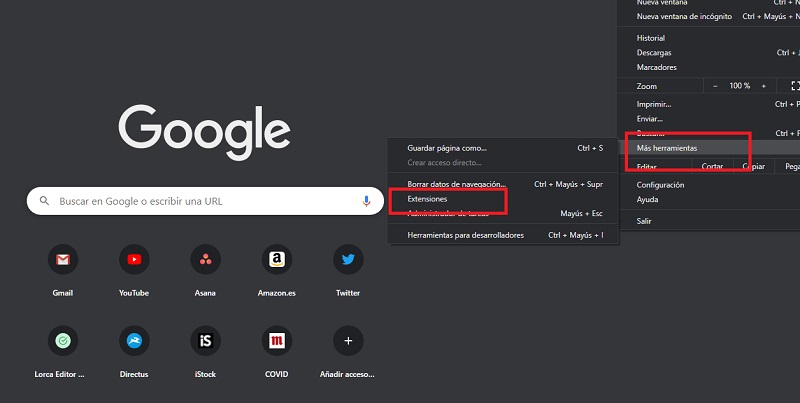
- dans l’ensemble des add-ons apparaissant sur l’écran suivant, nous choisissons le désiré et nous appuyons sur « Supprimer ». Si nous ne voulons pas le supprimer définitivement et que vous préférez la désactiver, car à l’avenir, nous pouvons en avoir besoin, éteignez l’interrupteur.
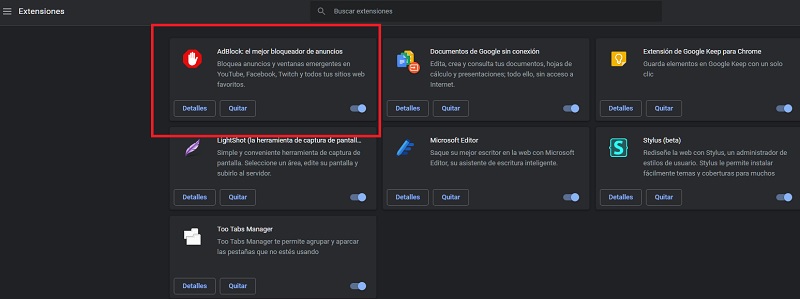
in firefox:
- Cliquez sur le menu à trois rayures dans le partie supérieure droite de l’écran.
- nous sommes entrés «compléments».
- sur l’onglet DROITE ‘Extensions’ Nous pouvons éteindre l’extension, désactiver le commutateur ou le supprimer de tout.
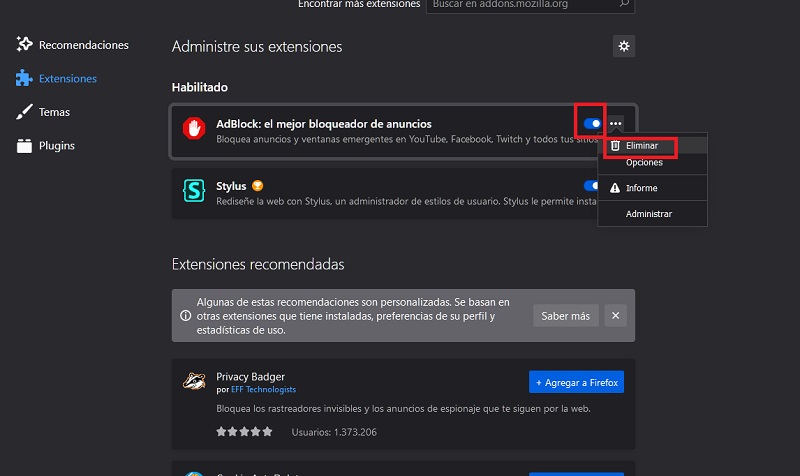
en bord:
- Cliquez sur le menu à trois points en haut à droite. Ensuite, nous entrons dans « Extensions ».
- Vous venez maintenant de désactiver le passage du commutateur pour désactiver ou supprimez-le si nous voulons vous en débarrasser.
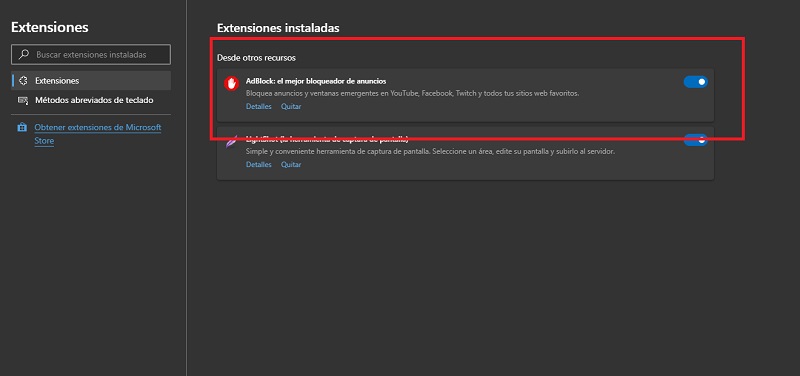
par antonio bret
images | Pexels, Pexels